Você gostaria de criar uma página separada para posts de blog no WordPress? Por padrão, o WordPress exibe seus posts de blog na página inicial.
No entanto, se você estiver criando um site comercial ou simplesmente quiser personalizar sua página inicial, convém uma página separada para a seção do seu blog.
Neste artigo, mostraremos duas maneiras de criar uma página separada para posts de blog no WordPress.
Por que exibir posts de blog em uma página separada?
A página inicial do seu site WordPress é a primeira página do seu site e a primeira página que seus visitantes veem. Por padrão, o WordPress mostra seus posts mais recentes em sua página inicial, e isso faz sentido se o seu site for um blog.
Mas nem sempre isso é ideal em sites de pequenas empresas. Você provavelmente desejará uma página inicial mais envolvente que informe aos usuários sobre sua empresa, produtos e serviços, permita que eles saibam como entrar em contato com você e aumente sua conversão de vendas.
Agora, se você também deseja ter um blog em seu site, precisará fornecer outra página onde os visitantes possam ler seus posts.
Neste artigo, mostramos duas maneiras de criar uma página separada para exibir seus posts de blog no WordPress. O segundo método é o mais simples e oferece mais personalização.
- Método 1: Criando uma página separada para posts de blog no WordPress
- Método 2: Criando uma página personalizada para posts de blog com um construtor de página arrastar e soltar
Método 1: Criando uma página separada para posts de blog no WordPress
Você pode criar uma página separada para posts de blog usando apenas o WordPress, sem precisar de um plugin.
No entanto, esse método dá um pouco mais de trabalho do que o Método 2 e não permitirá que você personalize facilmente a página do blog depois de criada.
Criando uma página inicial e uma página de blog separadas
Primeiro, você precisará criar duas páginas no WordPress: uma para usar como página inicial e outra como página do blog. Você não precisa adicionar nenhum conteúdo a essas páginas e pode nomeá-las como quiser. Por exemplo, alguns sites de negócios usam o nome “Notícias” para sua página de blog.

Depois de criar essas páginas, você pode acessar a página Configurações » Leitura na área de administração do WordPress.
Na seção chamada “Sua página inicial exibe”, você precisa clicar no botão “Uma página estática (selecionar abaixo)”. Depois disso, você pode selecionar as páginas Home e Blog que criou anteriormente. Você deve então rolar para baixo e clicar no botão ‘Salvar alterações'.

Agora, quando você navegar para Páginas » Todas as páginas , você verá que a página inicial está rotulada como “Página inicial” e a página do blog é rotulada como “Página de posts”.
Vá em frente e clique no link Visualizar na página do Blog para visualizá-lo.

A aparência dessas páginas depende do seu tema WordPress e você pode querer definir as configurações do seu tema.
Por exemplo, se o seu tema tiver um menu de navegação, você notará que o WordPress adicionou automaticamente as novas páginas de Blog e Home. Caso contrário, consulte nosso guia para iniciantes sobre como adicionar um menu de navegação no WordPress .

Personalizando sua página inicial
Até agora, sua nova página inicial está em branco. Agora é hora de adicionar informações sobre sua empresa, produtos e serviços e informar aos visitantes como eles podem entrar em contato com você.
Você pode aprender como fazer isso em nosso guia sobre como criar uma página inicial personalizada no WordPress.
Personalizando a página do seu blog
Se você está satisfeito com a aparência da página do seu blog, seu trabalho está concluído. Mas se você quiser personalizar a aparência do índice do seu blog, recomendamos que você use o Método 2.
Isso ocorre porque atualmente você não pode personalizar a página do blog sem usar código, tema ou um plugin.
Método 2: Criando uma página personalizada para posts de blog com um construtor de página arrastar e soltar
Um plugin de construtor de temas permite que você crie facilmente um tema WordPress personalizado sem nenhum código. Isso inclui a capacidade de criar e personalizar uma página separada para posts de blog.
Instalando o construtor de temas Elementor
Primeiro, você precisa instalar e ativar o plugin Elementor. Para mais detalhes, veja nosso guia passo a passo sobre como instalar um plugin no WordPress .
O Elementor é o melhor construtor de páginas WordPress de arrastar e soltar para empresas, blogueiros e proprietários de sites. A diferença entre os planos pagos ou gratuitos é que os planos pagos incluem muito mais kits de temas completos que permite personalizar facilmente a página do seu blog e até fazer um site inteiramente personalizado.
Após a ativação, vá para a página Elementor » License para para ativar a licença do plugin caso você tenha feito uma assinatura de um plano pago. Para seguir este tutorial você não precisa de um plano pago, mas com uma assinatura paga você terá acesso a mais opções de design.

Depois disso, é hora de criar um tema WordPress personalizado. Isso é muito mais simples do que parece.
Criando um tema WordPress personalizado
Primeiro, você precisa ir para a página Modelos » Theme Builder. Aqui, você usará um dos temas prontos do Elementor como ponto de partida. Isso substituirá seu tema WordPress existente por um novo design personalizado.

Ao clicar no link “Theme Builder” será carregado o construtor de tema do Elementor.

Então você poderá escolher o tipo de página que você quer criar. Conforme destacado na imagem anterior recomendo que você escolha a opção “Archive” para construirmos nossa página de blog.
Então será aberta a janela Biblioteca e você verá uma lista de temas projetados profissionalmente para diferentes tipos de sites. Alguns modelos estão disponíveis só para assinantes (os modelos marcados com a etiqueta PRO), mas você também verá alguns modelos gratuitos.
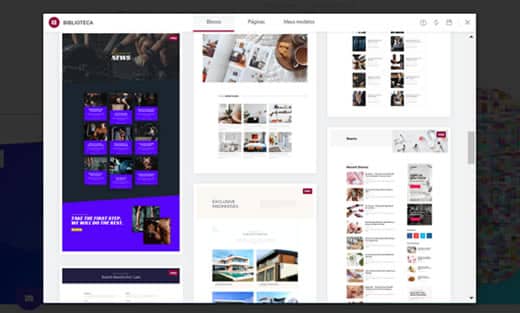
Dê uma olhada nas opções e selecione aquela que melhor atende às suas necessidades clicando no link inserir.
Depois de escolher um tema, o Elementor irá carregar o tema, incluindo um para o índice do seu blog.
Esta não é uma página vazia, mas vêm configuradas com layout atraentes e conteúdo de espaço reservado que é fácil de personalizar.

Neste tutorial, mostraremos como personalizar a página inicial e os modelos de índice do blog.
Personalizando a página do seu blog
O construtor de temas Elementor também oferece muitas maneiras de personalizar a página de índice do seu blog. Basta clicar sobre a área do tema que você quer editar.

Você verá o mesmo painel de visualização à direita e a barra de ferramentas à esquerda. Você pode personalizar a página do blog da mesma forma que você pode fazer com a página inicial.
Por exemplo, ao clicar no título, você poderá ver todas as suas configurações. Você pode editar o texto, alterar o alinhamento e o tamanho da fonte e muito mais.
Quando terminar um área do tema, você precisará clicar no ícone “Blocos” para retornar à barra de ferramentas.
![]()
O construtor de temas Elementor oferece blocos de peças de modelo adicionais, como um bloco de post, que exibe uma lista de suas posts de blog.
O bloco Posts já foi adicionado ao template de índice do blog para você, e neste template ele está exibindo seus posts em 3 colunas. Podemos alterar isso para duas colunas.
Basta clicar no bloco Posts e, em seguida, alterar a configuração “Columns” para 2.

O layout mudará imediatamente para duas colunas.
Ao rolar para baixo as configurações do bloco de posts, você encontrará opções de alternância que permitem escolher se deseja ou não exibir a imagem e o título do post. Você também pode escolher qual tag de cabeçalho usar para o título do post.
Há também opções para exibir diferentes metadados de posts. Você pode alternar a data de modificação, autor, data e hora de publicação e contagem de comentários.

Aqui estão mais algumas maneiras de personalizar o índice do seu blog:
- Você pode filtrar o índice por tipo de post, categoria, tag ou autor.
- A ordem de classificação das posts pode ser alterada.
- Você pode escolher quantos posts são exibidos em uma página.
- Você pode alternar a descrição do post e personalizar seu comprimento.
Depois de terminar de personalizar a página do seu blog, certifique-se de clicar no botão “Publicar” na parte inferior da tela. Após clicar no botão “Publicar” você verá a página de configuração de publicação.

Na tela de configuração de publicação você deve clicar no botão “Add Condition”. Para adicionar as condições para utilização do tema criado. No caso abaixo nós adicionamos a condição INCLUDE: ALL ARCHIVES que significa que este modelo vai ser utilizado por todas as páginas de arquivo do WordPress (páginas de categorias, tags e etc).

Este é um passo importante para a ativação deste modelo depois da sua criação.
Personalizando sua página inicial
Você também pode criar um tema para sua página página inicial (Home) com o mesmo estilo de design. Seguindo o mesmo processo descrito anteriormente para criar o tema para o blog. Acessando a opção Modelos » Theme Builder. Ao clicar no link “Theme Builder” será carregado o construtor de tema do Elementor.
Uma vez aberto o construtor de tema do Elementor clique no botão “Add New” para criar um novo tema.

Na próxima tela, nós vamos escolher a opção “Single Page” para criarmos um tema personalizado para a página inicial.

Isso iniciará o arquivo de modelo no construtor de temas Elementor. Você pode clicar na Guia “Páginas” para ter acesso a vários modelos de páginas. Aqui também você verá vários modelos de páginas gratuitos e pagos (os pagos estão disponíveis apenas para quem tem uma assinatura premium).

Ao clicar sobre um dos modelos, você pode clicar no botão inserir para carrega-lo:

Você pode personalizar qualquer bloco clicando nele, arrastando blocos para cima e para baixo com o mouse e adicionando novos blocos à página.
Após a personalização da página, você deve clicar no botão “Publicar”. Após clicar no botão publicar será apresentado a página de configuração da publicação para criação das condições:

No exemplo acima, nós selecionamos a condição INCLUDE: Front Page para definir que este modelo deve ser utilizado como página inicial do site e a seguir e clicamos no botão SAVE & CLOSE para ativar o tema
Agora você pode visitar seu site para ver sua nova página inicial e página do blog. Esta é a aparência da página de índice do blog em nosso site de demonstração.

Criação de Ouros Elementos de Tema com Elementor
O Elementor permite que você crie um site completo totalmente personalizado. Você pode criar um design personalizado e profissional para o cabeçalho, rodapé e menus de navegação do site.

O Elementor é um dos construtores de páginas mais práticos e fáceis de usar.
Esperamos que este tutorial tenha ajudado você a aprender como criar uma página separada para posts de blog no WordPress. Você também pode querer aprender a escolher a melhor hospedagem WordPress, ou confira nossa lista dos melhores softwares de chat ao vivo para pequenas empresas.





























